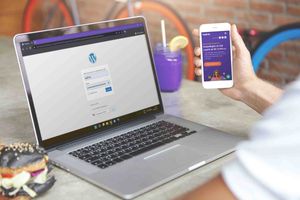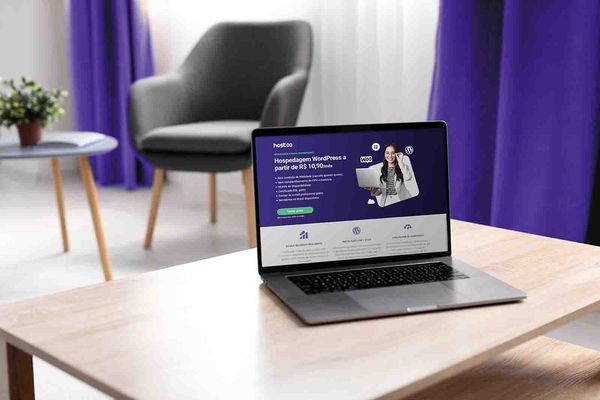Fazer login no WordPress é uma das dúvidas mais comuns dos usuários, principalmente para os iniciantes. Apesar de ser uma ferramenta de fácil utilização, acessar a plataforma pela primeira vez pode ser um desafio para quem não está habituado.
Vale mencionar, caso você ainda não tenha instalado o seu ambiente WordPress, é possível realizar a instalação com apenas um clique aqui na Hostoo.
O WordPress é uma excelente ferramenta para criação de sites sem precisar ser um programador experiente, apesar da plataforma ser perfeitamente compatível com algumas linguagens de programação e perfeitamente customizável.
Você pode criar o seu site WordPress e acessá-lo com diferentes logins, definindo as funções e o papel de cada usuário, garantindo assim um maior controle de acesso.
Dessa forma, preparamos esse artigo para te ajudar a entrar no WordPress com login e esclarecer todas as suas dúvidas a respeito da plataforma. Boa leitura!
Como entrar no site WordPress?
O primeiro passo para acessar o seu site WordPress é providenciar uma hospedagem segura, eficiente, com suporte 24 horas por dia e 7 dias por semana.
Após a contratação da sua hospedagem, você estará preparado para acessar o WordPress de maneira simples e terá todo o suporte necessário para caso de dúvidas.
Digite o endereço do site seguido do complemento /login e avance.
Acessando o wp login
Nessa etapa você vai se deparar com a página login WordPress. Para logar no seu site, basta inserir o usuário e senha para acessar o painel do site.
Veja como fica o endereço: www.seusite.com.br/login.
Quando você abrir essa página, terá o campo para preencher login e senha já cadastrados.
Criando seu wp user login
Para criar login no WordPress e definir a função de cada membro da equipe dentro do site, você pode seguir os seguintes passos:
● Ao realizar o login, você entrará no dashboard do WordPress. Faça login no painel de controle, selecione Usuários, em seguida vá na opção "Adicionar Novo" no menu do lado esquerdo;
● Preencha os campos com as informações correspondentes;
● Crie uma nova senha, caso deseje, é possível altera-lá futuramente. Lembre-se de criar uma senha forte composta de letras e números;
● Defina qual função o usuário terá (admin, autor e etc);
● Ao finalizar o processo, clique em "Adicionar Novo Usuário" para confirmar a ação;
WordPress author login
Para criar um usuário com a função de “Autor”, basta repetir o processo mencionado acima. Acesse a aba de “Usuários”, “Adicionar novo Usuário” e em seguida selecione a opção correspondente.
O usuário Autor poderá apenas atualizar os conteúdos do site, ele não terá a permissão para acessar o painel administrativo com senhas de outros usuários ou ter acesso ao template do tema.

WordPress Admin
Para criar um novo usuário com as permissões de um administrador, repita o processo na aba de “Usuários”, adicione a nova conta e defina o grau de permissão.
Coloque como administrador apenas pessoas que sejam de confiança e que tenham conhecimento do que estão fazendo.
O administrador de WordPress pode deletar e criar páginas, ter acesso ao tema, instalar plugins e realizar atualizações. Qualquer um desses movimentos precisa ser realizado com segurança e planejamento.
Por exemplo, uma simples atualização de plugin pode comprometer o funcionamento do site. Por isso, tenha cautela ao definir quem serão os administradores.
WordPress admin login
Caso você seja o administrador do site, basta acessar o WordPress admin link digitando o endereço do seu site seguido do “/admin”. Dessa forma, aparecerá uma tela para login e senha.
Abra o WordPress default admin url
Acesse diretamente o link para administrador de sites através da URL:
www.seusite.com.br/adminAo realizar esse passo, você abrirá o dashboard do WordPress e terá acesso a todas as funcionalidades do seu site.
Localhost WordPress wp admin
Caso você deseje realizar testes no WordPress através de uma máquina local, basta seguir as orientações a seguir. É possível realizar a instalação sem necessidade de contratação da hospedagem.
Se você estiver trabalhando no desenvolvimento de um site, pode realizar diversos testes diretamente no seu computador. Dessa forma, você pode instalar e desinstalar o seu WordPress sem maiores problemas e criar diversos ambientes para executar testes.
Para realizar a instalação do WordPress em um local hots é preciso escolher um servidor que suporte PHP, MySQL e Apache para funcionar.
Estes serviços já estão inclusos quando você faz a assinatura com empresas de hospedagem. Sendo assim, quando você for utilizar o WordPress local esses recursos serão necessários, mas no seu computador.
Wp login php
Os softwares mais conhecidos e que simulam uma hospedagem dentro da sua máquina são o XAMPP, MAMP, e WAMP. Todos eles são parecidos e capazes de criar um servidor local para a utilização do WordPress, sendo o MAMP indicado para usuários de MAC.
● Após a instalação do servidor local,faça o download do WordPress.
● Em seguida crie o banco de dados abrindo o XAMP ou o banco de dados de sua preferência e acesse a ferramenta de gerenciamento, o PhpMyAdmin.
● Para acessar o PhpMyAdmin:
XAMPP: acesse localhost/phpmyadmin/ MAMP: acesse localhost:8888/MAMP/phpmyadmin.php (caso utilize outra porta, substitua o 8888 pelo número correspondente, como por exemplo a porta 80, muito utilizada)
Dicas de WordPress login
Algumas dicas legais para ter um site em wordpress é sobre os "plugin php" sobre como personalizar ainda mais seu site mudando até o logo da tela de login. E vale lembrar de escolher uma senha difícil para aumentar a segurança do site. Além disso, veja como fazer a integração do Facebook no seu site Wordpress. Confira abaixo!
Wp admin plugins php
Utilize plugins para ajudar no gerenciamento do código do seu site. Vale mencionar que o admin tem acesso a todas as funcionalidades do site.
Ao acessar a aba de plugins, você pode buscar pelo termo "php" e ter acesso a diversos resultados de plugins compatíveis com php.
Ao realizar a instalação, você poderá personalizar o código do tema para realizar os ajustes que achar necessário.
Dessa forma, o WordPress torna-se uma plataforma que atende tanto os usuários que não tem conhecimento aprofundado sobre linguagens de programação quanto aqueles que estão acostumados a desenvolver códigos.
WordPress mudar logo login
Para alterar o logo da página de login do WordPress através de alterações no arquivo functions.php do seu tema.
Antes de abrir o arquivo functions.php, ajuste a resolução do seu logo para 80px × 80px, renomeie a imagem para “minha-logo.jpg” (ou formato de imagem que achar melhor) e copie o arquivo para a pasta do seu tema.
Agora atualize a página e já poderá ver o seu novo logo no ar.
Facebook login WordPress plugin
O seu site WordPress pode ter integração direta com o Facebook através de plugins.
Quando os usuários acessam seu site e fazem a integração com o Facebook através de um único clique, não terão a necessidade de preencher formulários para fazer a identificação.
A verificação de identidade dos usuários fica por conta da plataforma do Facebook, dessa forma você terá uma garantia de que os dados de usuário são autênticos.
A autorização para realizar o login no seu site WordPress será processado dentro da rede social do Facebook.
A vantagem dessa opção é que você não precisa realizar o gerenciamento de contas de usuário e senhas esquecidas, sendo de responsabilidade do Facebook.